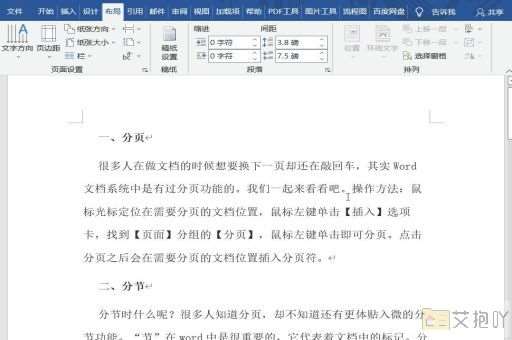怎么删除word文档中间空白页
删除word文档中间的空白页的方法并不复杂,但是需要根据具体情况进行操作。以下是一些常见的方法:

1. 删除分页符:有时候,空白页是由分页符引起的。你可以在“开始”菜单中的“显示/隐藏编辑标记”中看到它们。点击它,然后在空白页上找到分页符,按delete键删除。
2. 调整段落间距:如果你的空白页是由于前一页的段落间距过大导致的,你可以调整这些间距来消除空白页。选择前一页的所有文本,然后在“段落”设置中调整行距和段前段后的距离。
3. 删除表格下方的空白:如果空白页是在表格下方,可能是因为表格的下边距设置得过大。选择表格,右键点击,选择“表格属性”,然后在“单元格”选项卡中调整边距。
4. 使用查找替换功能:有时候,空白页可能是由多个连续的段落标记或分页符引起的。在这种情况下,你可以使用“查找和替换”功能。点击“开始”菜单中的“查找”,然后输入^p^p(表示两个段落标记),在“替换为”中输入^p(表示一个段落标记)。这样就可以删除多余的段落标记和分页符。
5. 检查页面设置:检查你的页面设置也可能有助于解决问题。在“布局”菜单中选择“页面设置”,确保你的上下边距没有设置得过大。
以上就是删除word文档中间空白页的一些常见方法。希望对你有所帮助!


 上一篇
上一篇